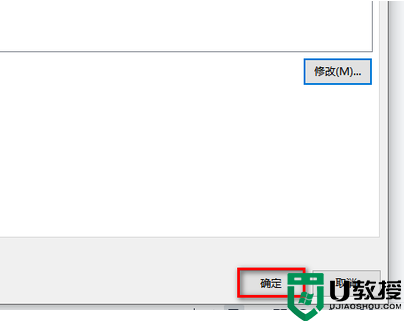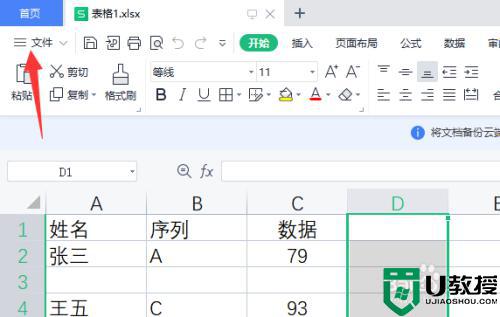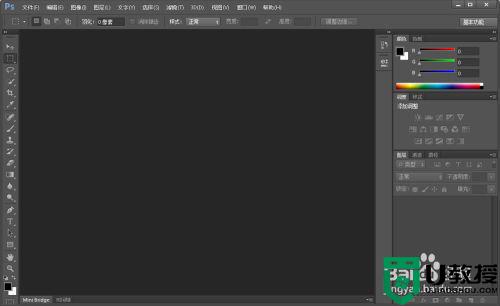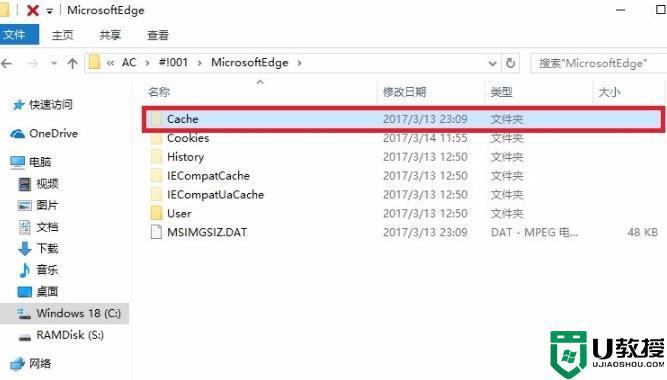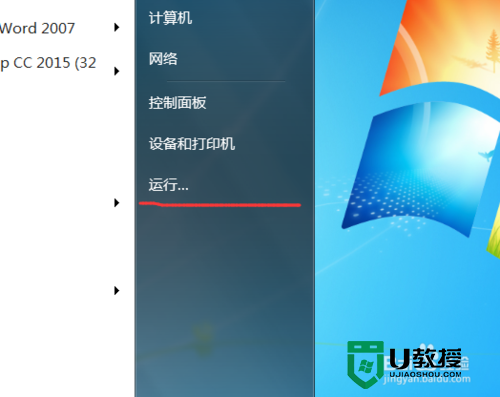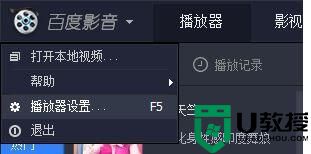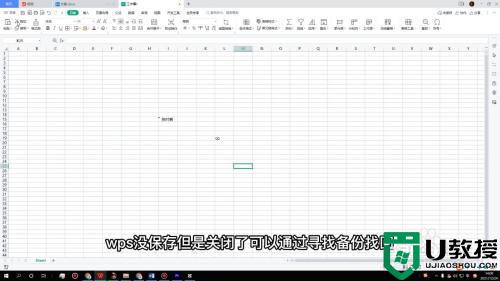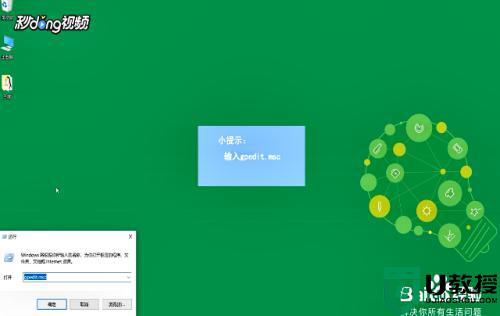Wps如何修改保存位置?Wps修改文件夹保存位置的方法
时间:2023-05-24作者:huige
WPS是我们日常生活常用的办公软件之一,使用的用户非常多,而最近一些小伙伴发现自己的文件都是默认保存的,因此就想要去更改保存的位置,那么我们要如何去操作呢?其实非常简单,下面就和小编一起来看看操作方法吧。
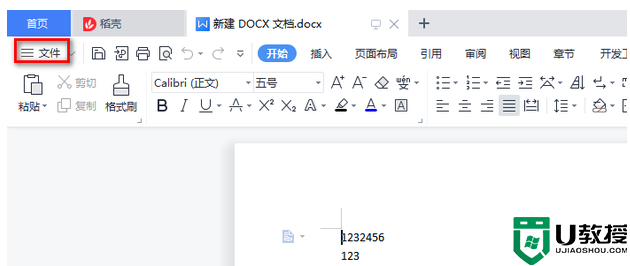
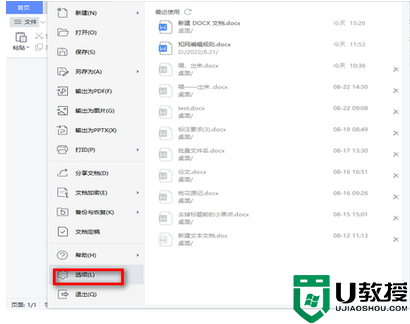
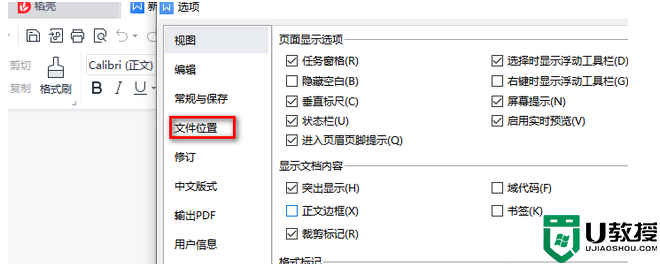
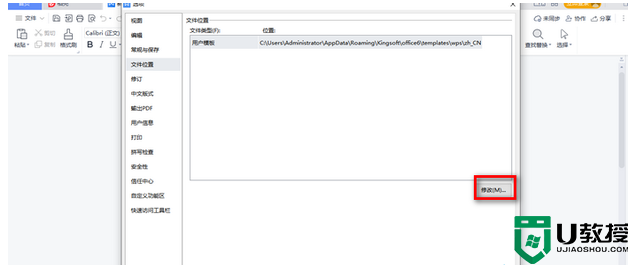
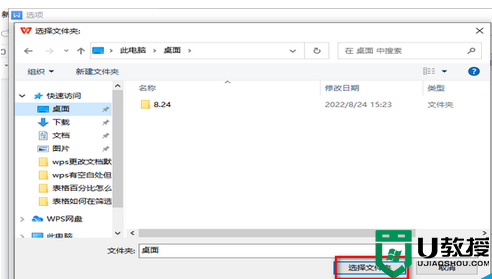
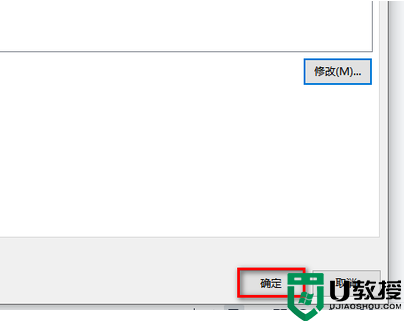
Wps修改文件夹保存位置的方法
1、双击打开软件,点击左上角的“文件”选项。
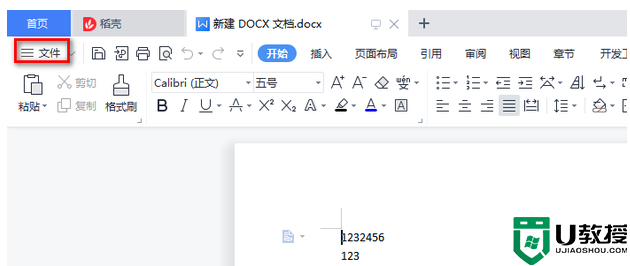
2、接着点击下方列表中的“选项”。
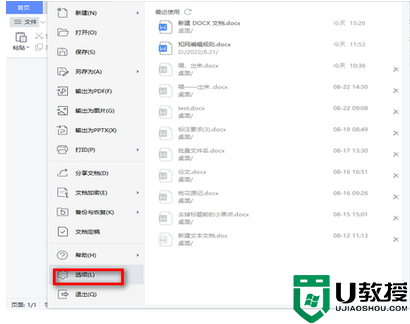
3、在打开的窗口界面中,点击左侧栏中的“文件位置”选项。
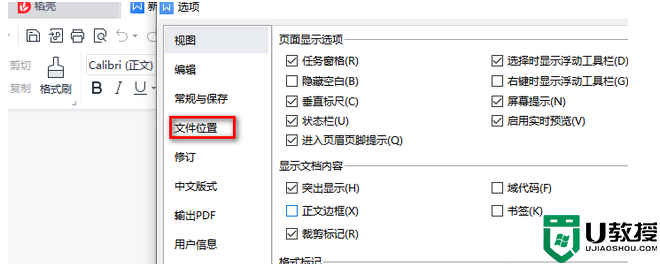
4、然后点击右侧中的“修改”按钮。
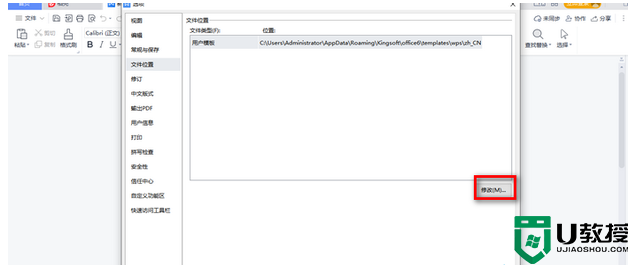
5、在弹出的窗口中,选择合适的保存位置,点击“选择文件夹”。
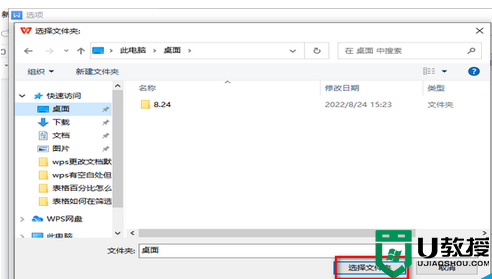
6、最后点击下方中的“确定”进行保存即可。